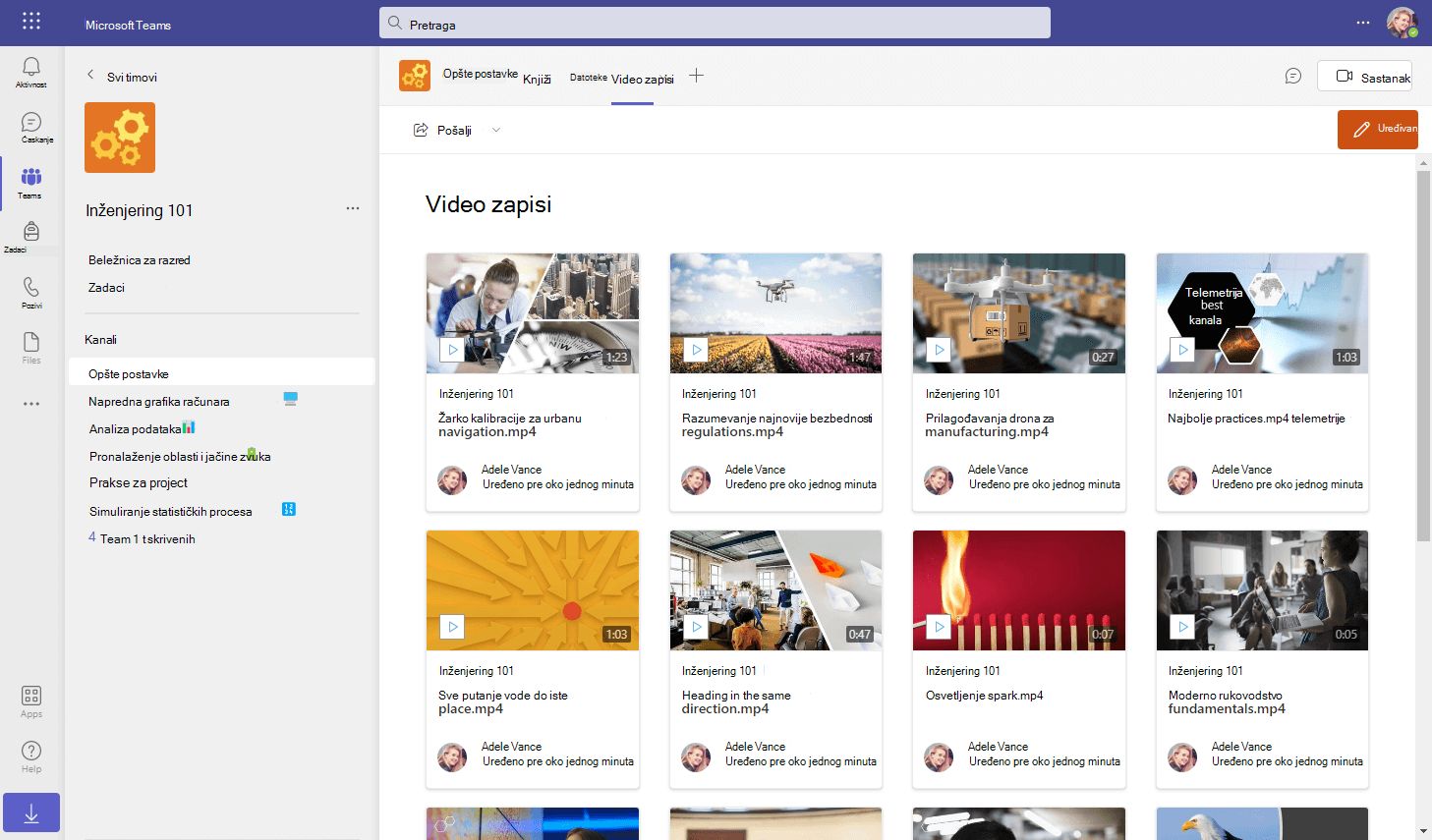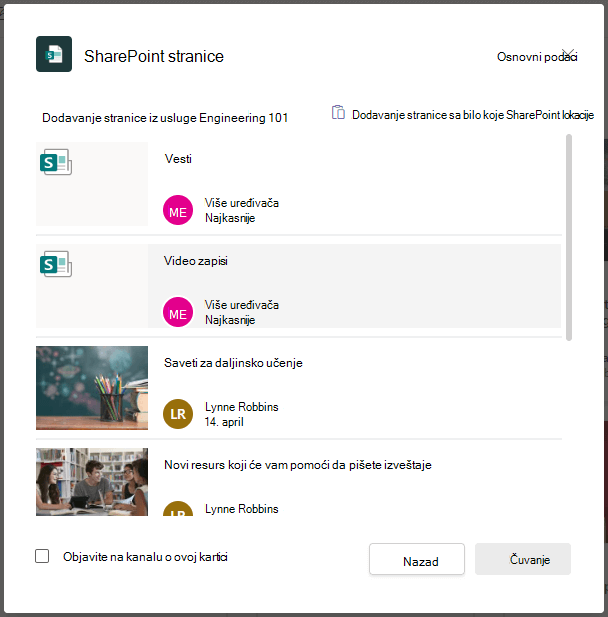Funkciju video zapisa i snimaka uskladištenih u timu, pomoću Stranice "SharePoint video zapisi" na kartici kanala. Ovo je video plejer Clipchamp koji je prethodno bio deo kartice Stream (u usluzi SharePoint) kanala u usluzi Teams.
Ova Stranica SharePoint video zapisi podrazumevano prikazuje najnovijih 36 video & datoteka otpremljenih u biblioteku dokumenata/ kartice Datoteke za tim. Ovu podrazumevanu stranicu možete da uredite da biste je prilagodili tako što ćete promeniti postavke veb segmenta, dodavanjem drugih veb segmenata ili dodavanjem teksta na stranicu kako bi ona bila vaša.
Otpremanje video zapisa u tim
Stranica Video zapisi podrazumevano prikazuje najnovije video datoteke uskladištene na svim kanalima u timu. Da bi se video zapisi prikazali na stranici Video zapisi, otpremite ih u datoteke za bilo koji kanal.
-
U usluzi Teams izaberite stranicu kanala
-
Sa desne strane imena kanala izaberite stavku Datoteke
-
Otpremite video datoteke u biblioteku datoteka kao što biste bilo koju drugu datoteku
Dodavanje stranice "Video zapisi" na karticu Teams kanala
-
U usluzi Teams izaberite stranicu kanala
-
Sa desne strane imena kanala izaberite znak + na traci kartica da biste dodali novu karticu
-
Izaberite aplikaciju na kartici "SharePoint" ili "SharePointstranice"
-
Izaberite stranicu pod imenom Video zapisi
-
Potvrdite izbor u polju za potvrdu Objavi na kanalu o ovoj kartici da biste automatski generisali i objavili objavu na teams kanalu koji obaveštava kolege da ste dodali ovu karticu
-
Izaberite stavku "Sačuvaj"
Prilagođavanje stranice "Video zapisi"
-
U usluzi Teams izaberite stranicu kanala
-
Izaberite karticu Video zapisi koju ste već kreirali iznad
-
Izbor strelice nadole pored kartice za opcije menija
-
Promenite stranicu kao što biste to učinili za bilo koju drugu SharePoint stranicu tako što ćete promeniti postavke veb segmenta na stranici, dodati tekst ili dodati dodatne veb segmente
-
Izaberite stavku "Objavi"